Hvordan til at tage et snapshot af din video inden Able Video Snapshot?
Programmet lader dig tage snapshots direkte fra din film.
Det betyder, at du kan gå til et sted inden et videoklip,
fange en fastfrysning ramme billede, og gem billedet på din computers harddisk.
Der er mange anvendelsesmuligheder for disse snapshots.
Du kan bruge disse video billeder til at skabe titel dias.
Jeg kan godt lide at finde en interessant video scene, der synes at symbolisere min film og fange et øjebliksbillede af det.
Du kan også tilføje en titel direkte til billedet ved hjælp af et foto-redigering program.
Du kunne e-mail hi-lys billeder af din video til venner og familie.
Ikke alle kan modtage eller se videoer, så disse billeder er et godt alternativ
(Og de ikke tage så lang tid at downloade).
Du kan også bruge snapshot funktion til at omdanne dit videokamera til en lav opløsning digitalkamera. Du skal blot pege videokameraet mod motivet og senere kan du gå gennem din video og tage virtuelle snapshots direkte fra optaget video.
Selve processen med at tage disse snapshot er ganske let.
Mens du ser et videoklip i preview monitor, pause klippet på et passende sted,
og klik på "Snapshot" knappen under preview monitor.
Programmet vil så spørge dig, hvor du gerne vil gemme billedet
Hvad er nyt i denne udgivelse:
+ Ny funktion:. Farvejustering - Contrast , HSV, HSL, RGB, udligning, FFT, Gamma korrektion, Sharpen ("Rediger" i dialogboksen)
+ Ny funktion: Effekter - Bruger filter, Bump kort, Lens, Wave, morphing filtre, Roter ("Rediger" i dialogboksen)
+ Ny funktion: Auto Udlign ("Rediger" i dialogboksen)
+ Ny funktion: Fortryd ...
Begrænsninger :
30-dages prøveversion
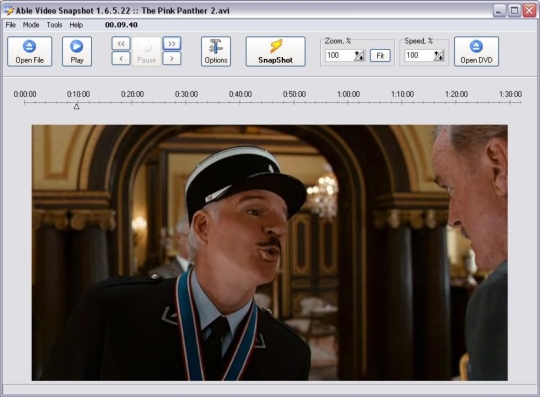

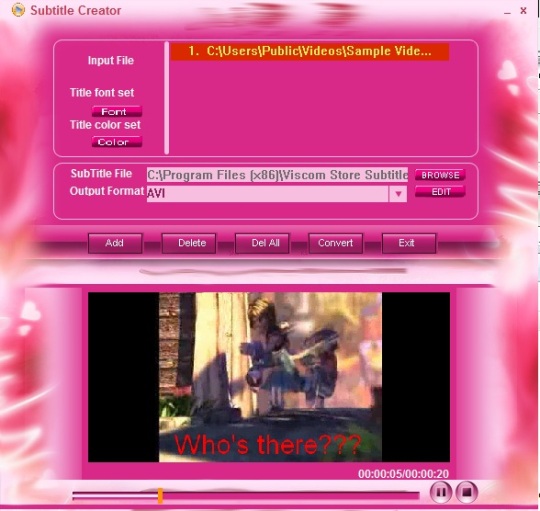
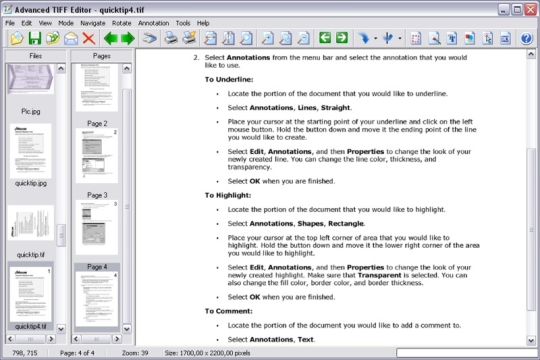
Kommentarer ikke fundet